黑鯊U盤重裝Win10系統(tǒng)步驟 黑鯊U盤Win10裝機(jī)詳細(xì)教程
Win10系統(tǒng)無疑是目前裝機(jī)量最高的操作系統(tǒng),隨著Win10系統(tǒng)越來越完善,不少Win7等舊系統(tǒng)的用戶也開始接受Win10,并且升級到Win10系統(tǒng)了,如果你想體驗(yàn)Win10系統(tǒng)的新功能的話,那么就快來安裝Win10系統(tǒng)吧,要是你還不會安裝的話也不用煩惱,本文為大家?guī)砹撕邗廢盤重裝Win10系統(tǒng)的詳細(xì)步驟教程,相信你一定能夠很快就學(xué)會的。

U盤重裝前的注意事項(xiàng)與準(zhǔn)備工作:
1、準(zhǔn)備一個(gè)8G左右的U盤;
2、下載黑鯊裝機(jī)大師軟件;
3、重裝前關(guān)閉防火墻與殺毒軟件;
4、備份好C盤的重要文件資料。
第一階段:制作黑鯊裝機(jī)大師U盤啟動盤
1、把U盤插到電腦USB接口,運(yùn)行黑鯊裝機(jī)大師軟件,切換到U盤啟動,點(diǎn)擊U盤模式。
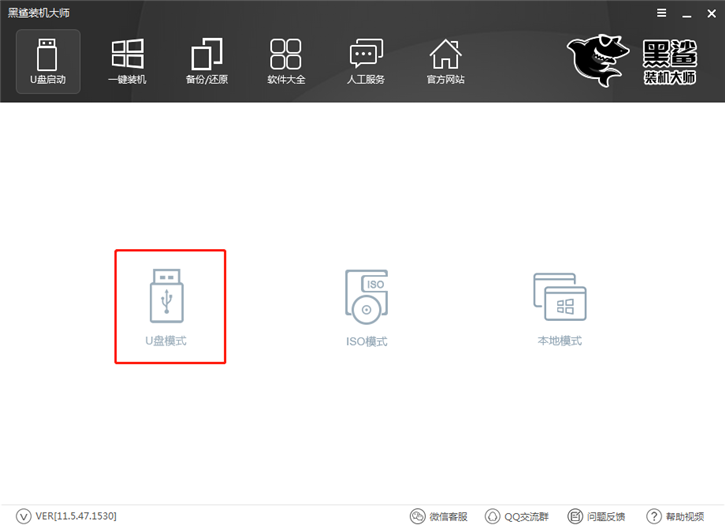
2、勾選你的U盤點(diǎn)擊一鍵制作啟動U盤,此時(shí)會彈出格式化U盤的警告,我們保證文件已備份的情況下,點(diǎn)擊“確定”即可。
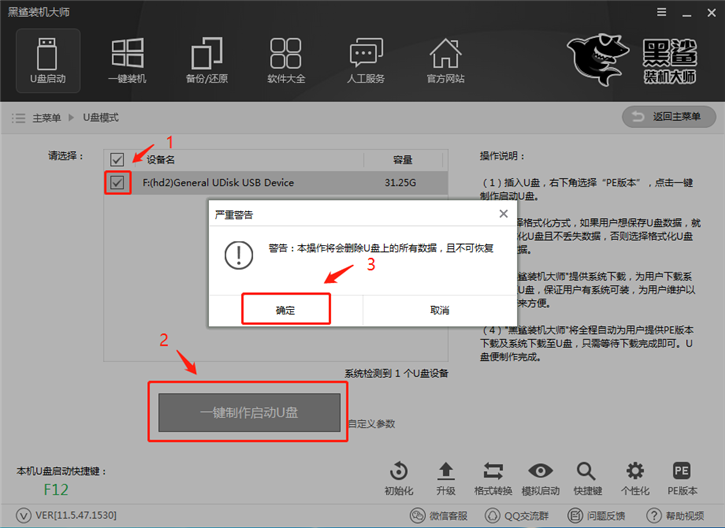
3、下面來到系統(tǒng)鏡像的選擇界面,在這里我們選擇Win10系統(tǒng),然后點(diǎn)擊“下載系統(tǒng)且制作U盤”。
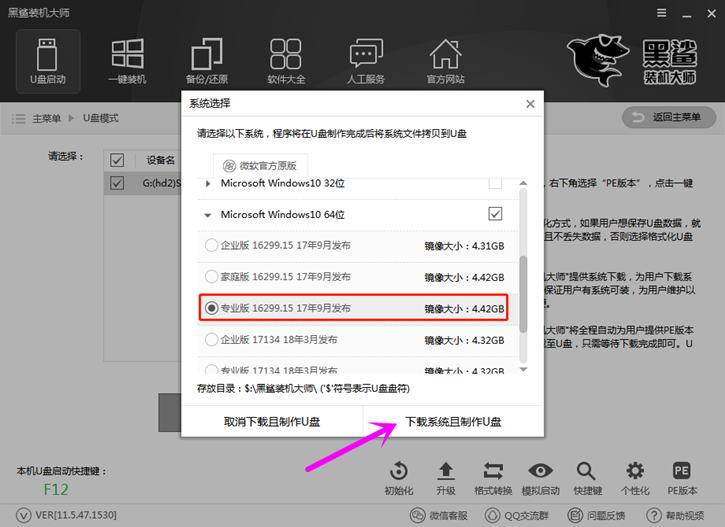
4、接下來開始執(zhí)行U盤啟動盤的制作過程,期間不需要我們手動操作,等待它自動完成后即可。
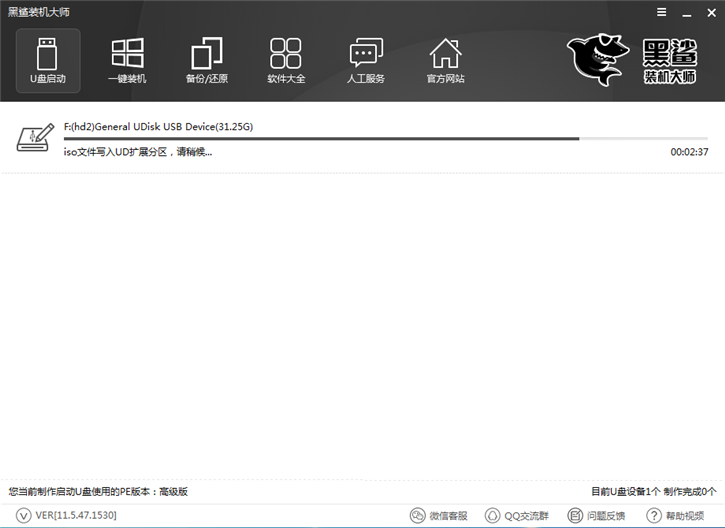
5、U盤制作完成后,會彈出“制作成功:F:(hd2)”的提示框,我們點(diǎn)擊確定即可。
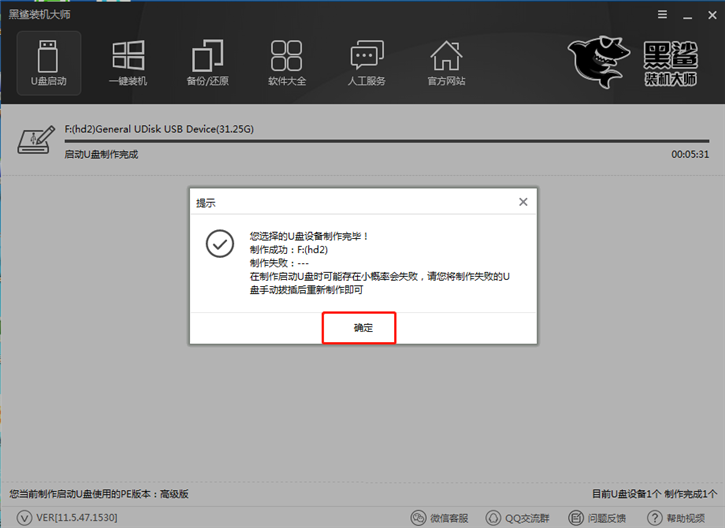
第二階段:重啟電腦設(shè)置U盤啟動進(jìn)入PE重裝系統(tǒng)
1、將制作好的啟動U盤插入電腦,重啟電腦在開機(jī)時(shí)不停地按啟動快捷鍵,在調(diào)出來的界面選擇USB的選項(xiàng)。U盤啟動快捷鍵可以在U盤啟動盤制作工具里面查詢,或者在電腦開機(jī)時(shí)屏幕下方會出現(xiàn)短暫的按鍵提示,帶boot對應(yīng)的按鍵既是啟動快捷鍵。
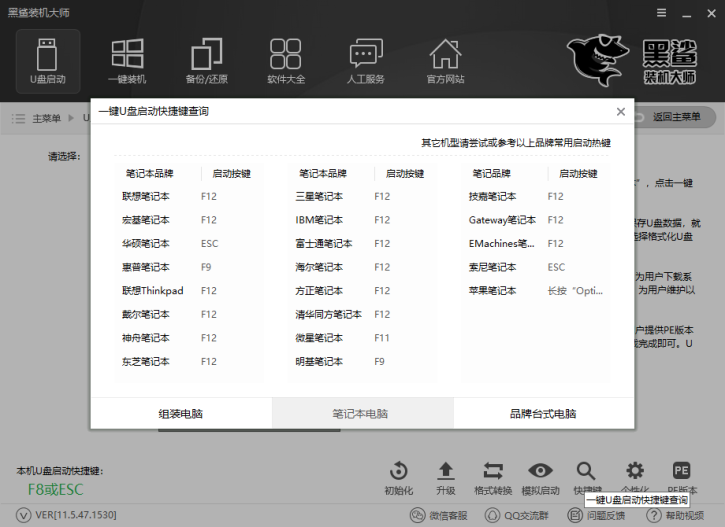
2、下面來到黑鯊PE啟動菜單選擇界面,一般選擇【2】WindowsPE/RamPS(新機(jī)型),然后回車即可進(jìn)入黑鯊PE。
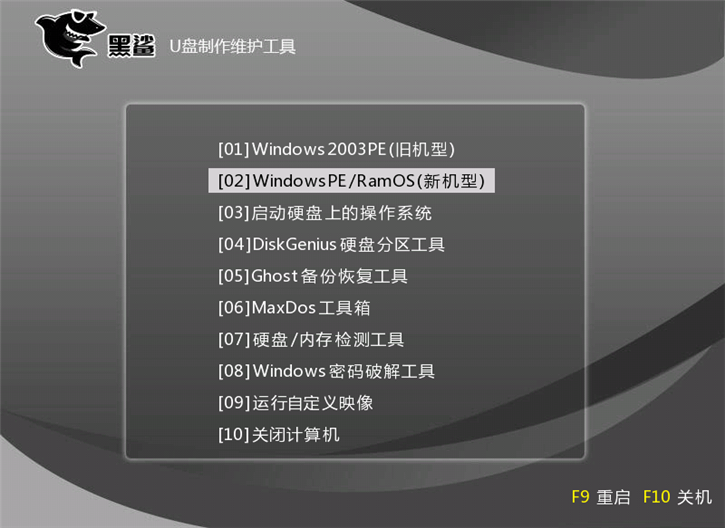
3、進(jìn)入到PE系統(tǒng)桌面后會自動彈出黑鯊PE裝機(jī)工具,這里勾選需要安裝的Win10系統(tǒng),目標(biāo)分區(qū)選擇你的系統(tǒng)盤(一般為C盤),之后點(diǎn)擊“安裝系統(tǒng)”即可。
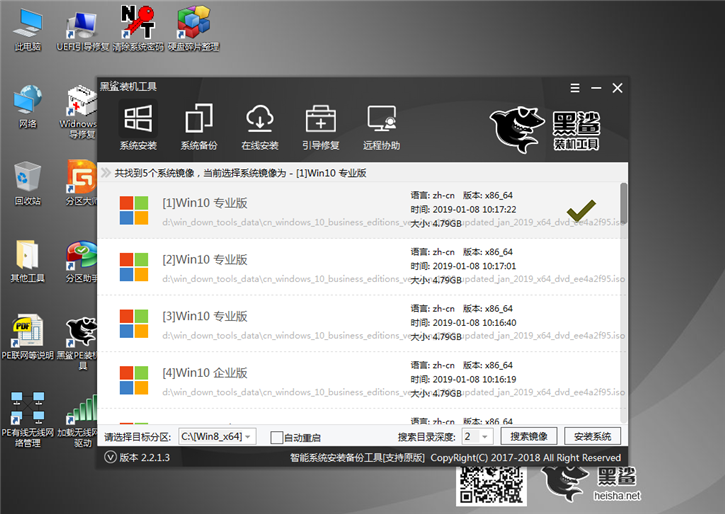
4、開始執(zhí)行win10系統(tǒng)的安裝過程,此過程需要一段時(shí)間,請耐心等待。
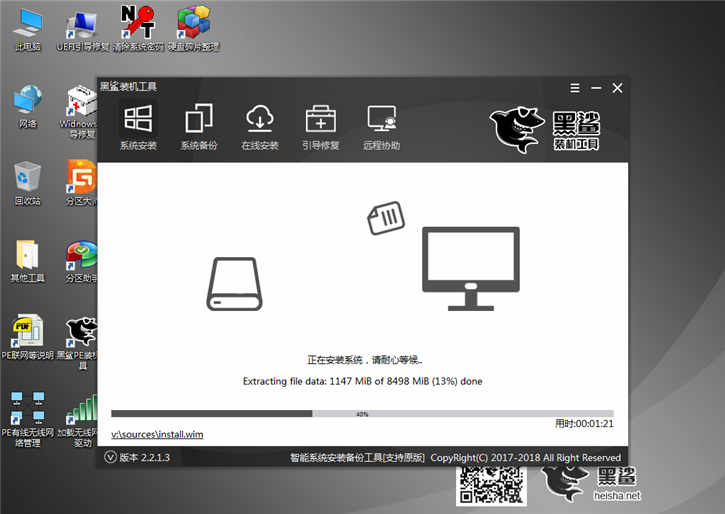
5、系統(tǒng)安裝完畢后,進(jìn)入最后的系統(tǒng)部署與驅(qū)動安裝過程,這個(gè)步驟不用我們操作,只需耐心等待系統(tǒng)部署完成后進(jìn)入到win10系統(tǒng)桌面即可。
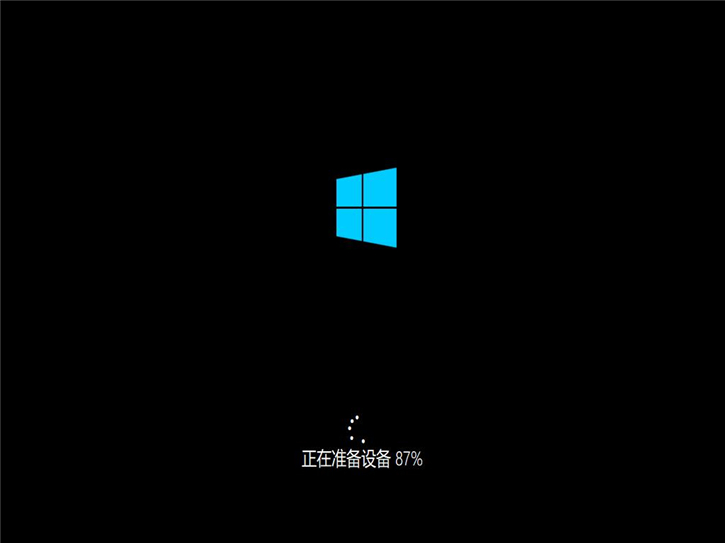
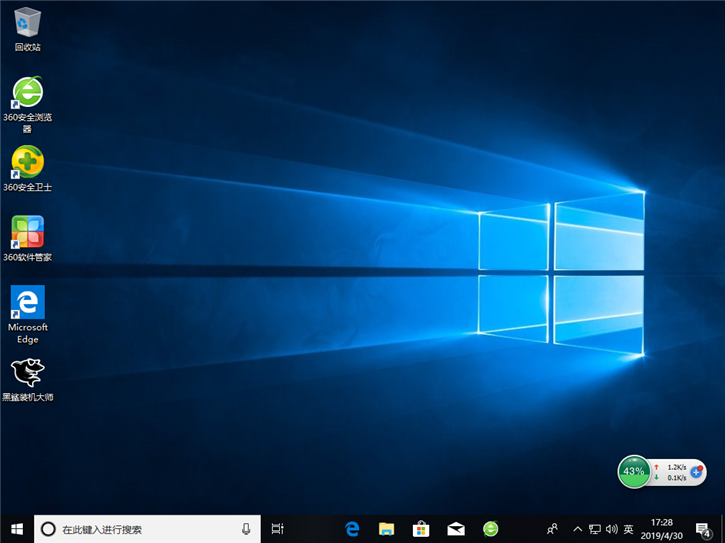
以上就是小編為大家?guī)淼暮邗廢盤Win10裝機(jī)詳細(xì)教程,相信這么詳細(xì)的圖文教程,即使是電腦小白照著步驟進(jìn)行,一樣也可以輕松使用U盤來重新安裝Win10系統(tǒng)了。
相關(guān)文章:
1. deepin linux怎么切換到root權(quán)限? Deepin切換root用戶的技巧2. 深度操作系統(tǒng)20.5發(fā)布 deepin 20.5更新內(nèi)容匯總3. 深度操作系統(tǒng)Deepin20.2.1發(fā)布(附下載和更新日志)4. 在FreeBSD 8.1下搭建Git服務(wù)器步驟5. mac安全模式怎么進(jìn)入? Mac系統(tǒng)進(jìn)入安全模式方法6. FreeBSD FTP 的架設(shè)教程7. 微軟Win11專業(yè)版即將默認(rèn)禁用 SMB 來賓認(rèn)證服務(wù)8. Win11 正式版 Build 22621.1105一月累積更新補(bǔ)丁KB5022303發(fā)布(附完整更新日志)9. Linux Mint系統(tǒng)輸入法怎么刪除? Linux Mint刪除多余輸入法的技巧10. Mac無線網(wǎng)絡(luò)怎么設(shè)置?蘋果Mac電腦無線網(wǎng)絡(luò)設(shè)置教程

 網(wǎng)公網(wǎng)安備
網(wǎng)公網(wǎng)安備